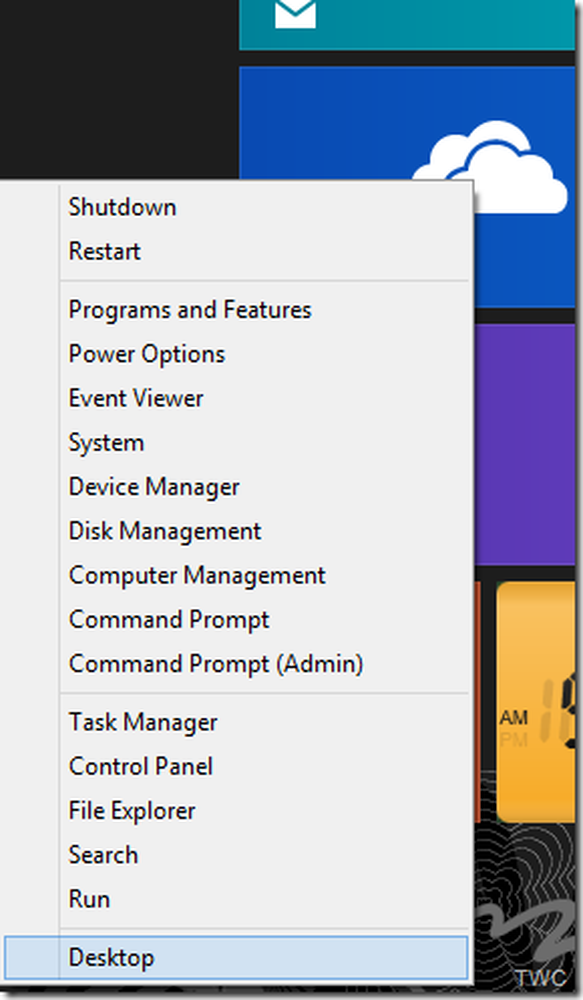Adăugați întrebări de securitate pentru a reseta parola contului local Windows 10
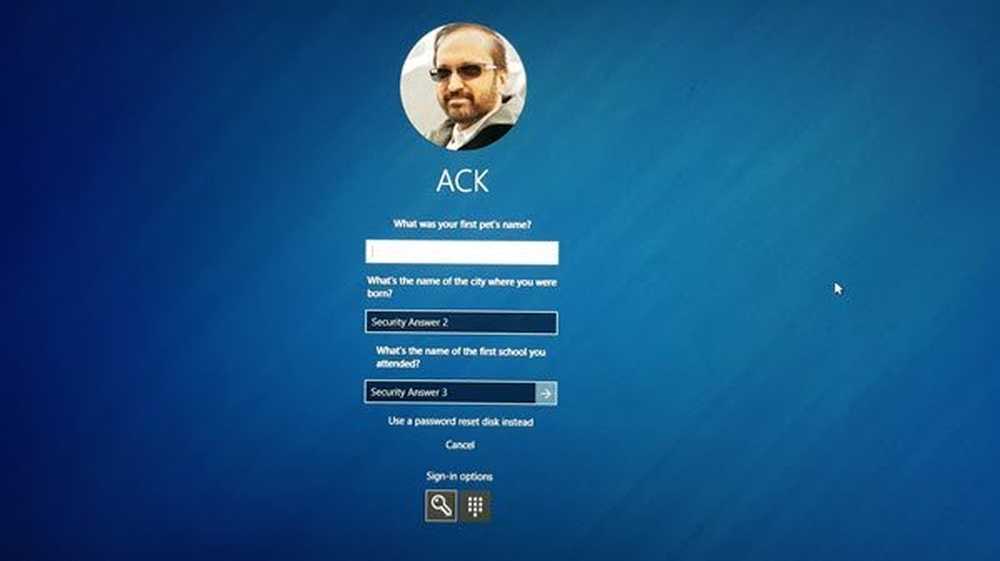
Windows 10 la fel ca orice alt sistem de operare vă oferă parole sau conturi protejate cu PIN. Această măsură de securitate vă asigură că fișierele și informațiile despre cont sunt sigure de la ceilalți. Acum, dacă ai uitat parola? Cum recuperați contul dvs.? Nu există nicio modalitate prin care să puteți ocoli un ecran de conectare Windows fără acreditări corespunzătoare. Aici devin importante opțiunile de recuperare. În acest ghid Windows 10, vom împărtăși cum puteți adăuga o întrebare de securitate pentru a reseta parola contului local Windows 10.
Dacă utilizați un cont Windows care este conectat la contul dvs. Microsoft, puteți oricând să recuperați parola contului Microsoft chiar de la ecranul de conectare, dar este obligatorie o întrebare de securitate pentru resetarea parolei Contului Local Windows 10. Această caracteristică a fost introdusă în Windows 10 v1803.
Resetați parola contului local Windows 10 folosind Întrebări de securitate
Atunci când creați un cont local pentru Windows 10, este obligatoriu să configurați câteva întrebări de securitate. De multe ori, ați putea să le uitați, iar dacă vă uitați parola, va fi prea greu să o recuperați fără ea. O mână este o idee bună să țineți răspunsuri pe care le-ați amintit, dar din moment ce întrebarea de securitate Windows 10 este prea evidentă, oricine știe că ați putea să le răspundeți în lipsa dvs..
Deci, ar fi o idee bună să vă actualizați întrebarea de securitate în timp ce vă amintiți parola.
Pentru a face acest lucru, accesați Setări> Cont> Informațiile dvs.> Opțiuni de conectare. Faceți clic pe Actualizați-vă întrebările de securitate.

Acest lucru vă va oferi o listă de întrebări, dar înainte de aceasta, va trebui să introduceți parola curentă pentru a confirma că este contul dvs. După aceasta, puteți selecta aceeași întrebare care a fost selectată anterior și introduceți răspunsuri pe care le puteți aminti.
Rețineți că trebuie să faceți acest lucru pentru trei întrebări. Asigurați-vă că notați răspunsurile undeva în siguranță.

În cazul în care acest lucru este a cont non-admin local, utilizatorul va putea schimba întrebarea secretă în prezența administratorului. În timp ce acest lucru pare ciudat, l-am încercat cu un cont local și a cerut codul PIN al contului de admin. Așadar, fiți conștienți de acest lucru și contactați administratorul dvs. înainte să îl schimbați.
Adăugați întrebări de securitate pentru a reseta parola contului local Windows 10
Când vă aflați pe ecranul de conectare, introduceți mai întâi parola pe care o rețineți. Dacă este greșit, veți primi un link, chiar sub caseta de parolă care spune "Resetare parolă". Apasa pe el.

După aceasta, se va deschide ecranul de recuperare a întrebărilor secrete în care puteți introduce răspunsurile pe care le-ați amintit. Introduceți cele corecte și puteți alege o parolă nouă pentru contul dvs. local Windows 10.

În partea de jos a ecranului pentru întrebări de securitate, aveți un alt mod de resetare. Se numește disc de resetare a parolei pe care îl puteți utiliza dacă ați creat acel cont pentru contul dvs..
Răspunsurile la întrebările de securitate ar trebui să fie cunoscute înainte de a vă uita parola. Dacă le uitați și nu aveți un disc de resetare a parolei sau o sugestie pentru parolă, consultați această postare în Windows Password Recovery pentru mai multe sugestii.
Puteți încerca, de asemenea, unele freeware Password Recovery instrument ca Ophcrack. Nu aveți nevoie să accesați Windows pentru a vă putea recupera parolele pierdute. Descărcați imaginea ISO gratuită, inscripționați-o pe CD și încărcați-o pe CD. Apoi localizează conturile de utilizator Windows. Sunt unii ca Cain & Abel, John The Ripper sau PC Login Now. Recuperare parola Acasa gratuit vă permite să resetați parola Windows ușor. Deconectare NT Password Password & Registry Editor vă va permite să recuperați Windows Administrator Password cu Password & Registry Editor.
Citiți în continuare:- Cum să dezactivați întrebările de securitate din Windows 10 utilizând un PowerShell Script
- Porniți sau dezactivați întrebările de securitate utilizând Registry Windows sau Politica de grup.